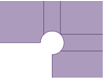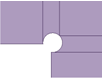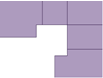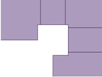Eckenfreistiche werden automatisch beim Erstellen einer Blechkonstruktion oder Umwandeln einer Konstruktion in Blech erstellt.
Der Typ des Eckenfreistichs wird durch das Werkzeug ![]() "Eckenfreistich" im Menü "Ändern" auf der Registerkarte "Blech" bestimmt. Der Standardtyp ist "Quadratisch", kann aber nach Bedarf geändert werden. Das Symbol im Werkzeug "Eckenfreistich" ändert sich und zeigt den Typ des Eckenfreistichs an. Diese Einstellung wird bis zum Schließen von SpaceClaim gespeichert.
"Eckenfreistich" im Menü "Ändern" auf der Registerkarte "Blech" bestimmt. Der Standardtyp ist "Quadratisch", kann aber nach Bedarf geändert werden. Das Symbol im Werkzeug "Eckenfreistich" ändert sich und zeigt den Typ des Eckenfreistichs an. Diese Einstellung wird bis zum Schließen von SpaceClaim gespeichert.
Im Abschnitt "Blech" des Fensterbereichs "Eigenschaften" kann ein Eckenfreistich ausgewählt werden und seine Eigenschaften können angezeigt werden.
 |
Möglicherweise muss ein Eckenfreistich auf einem Blechteil erstellt werden, z. B. wenn ein ausgehöhltes Teil importiert wird, das keine Freistiche aufweist, oder wenn eine wasserdichte Ecke in eine reguläre Ecke umgewandelt werden soll. Eckenfreistiche werden automatisch hinzugefügt, wenn eine scharfe Kante in einen anderen Nahttyp geändert oder eine Wand an einer Ecke aufgespalten wird. |
Eckenfreistich hinzufügen
-
Eine Option im Werkzeug Eckenfreistich im Menü "Ändern" auf der Registerkarte "Blech" auswählen.
-
Einen oder mehrere Punkte auswählen, an denen ein Eckenfreistich hinzugefügt werden soll.
Typ eines Eckenfreistichs ändern
- Durch Klicken auf eine beliebige Fläche im Eckenfreistich einen oder mehrere Eckenfreistiche auswählen.
- Eine Option aus dem Werkzeug Eckenfreistich im Menü "Erstellen" auf der Registerkarte "Blech" auswählen.
Eckenfreistichtyp
Symbol
Anwendung
Standard

Beliebige Ecke
Gefüllt

Beliebige Ecke
Geglättet

Ecken zwischen Biegungen oder Winkeln
Quadratisch

Beliebige Ecke
Kreisförmig

Beliebige Ecke
Dreieckig

Beliebige Ecke
Rechteckig

Beliebige Ecke
Langloch

Beliebige Ecke
Diagonal

Ecken zwischen Biegungen mit ungleichem Radius oder Winkeln
Laserkante

Beliebige Ecke
Symmetrische Laserkante

Beliebige Ecke
Keine

Beliebige Ecke
-
Es kann auch ein Eckenfreistichtyp aus der Mini-Toolbar ausgewählt werden, oder es können die folgenden Werte im Abschnitt "Blech" des Fensterbereichs "Eigenschaften" geändert werden:
-
Freistichtyp: Den Eckenfreistichtyp auswählen.
-
Bezug: Entsprechend der gewünschten Position der Ecke "Ecke" oder "Mitte" auswählen.
-
Durchmesser, Versatz, Breite, Höhe: Die Werte für den gewählten Freistichtyp eingeben.

Eine Wandung kann rotiert werden. Um eine durchgängige Rotation zu erzielen und die korrekte Geometrie beizubehalten, können die Eckenfreistiche vor dem Rotieren einer Blechwandungsfläche in Standardeckenfreistiche umgewandelt werden (die absichtlich etwas überdimensioniert sind). Nach Beenden der Rotation werden die ursprünglichen Typen der Eckenfreistiche automatisch wiederhergestellt.
-
 Einige Beispiele für Eckenfreistichtypen
Einige Beispiele für Eckenfreistichtypen
|
Einen Eckenfreistichtyp in Symmetrische Laserkante ändern. |
|
|
Die Option Geglättet im Werkzeug "Eckenfreistich" für Biegungen mit ungleichem Radius auswählen. |
 |
|
Die Option Geglättet für eine nicht rechtwinklige Ecke auswählen. |
|
Die folgenden Beispiele zeigen die Auswirkung der Eckenfreistich-Eigenschaft "Bezug" in einem abgewickelten Blechteil.
|
Eckenfreistichtyp: Kreisförmig Bezug: Ecke |
|
|
Eckenfreistichtyp: Kreisförmig Bezug: Mitte |
|
|
>Eckenfreistichtyp: Quadratisch Bezug: Ecke |
|
|
Eckenfreistichtyp: Kreisförmig Bezug: Mitte |
|
 Eckenfreistich, der einem ausgehöhlten Teil hinzugefügt wurde, das in Blech umgewandelt wurde.
Eckenfreistich, der einem ausgehöhlten Teil hinzugefügt wurde, das in Blech umgewandelt wurde.
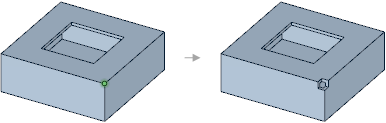
Einen Eckenfreistich einem ausgehöhlten Teil hinzufügen, das zuvor in Blech umgewandelt wurde. Bevor dieses Teil abgewickelt werden kann, muss es über Nähte und aufgespaltene Flächen verfügen.
 Einen Eckenfreistichtyp auf den Standardtyp zurücksetzen
Einen Eckenfreistichtyp auf den Standardtyp zurücksetzen
- Einen oder mehrere Eckenfreistiche auswählen.
Eine gefüllte Ecke kann durch Auswahl der Ecke, an der sich der Eckenfreistich befinden würde, ausgewählt werden.
- Die Option Standard im Werkzeug "Eckenfreistich" auswählen.
Es kann auch der Wert für Freistichtyp im Abschnitt "Blech" des Fensterbereichs "Eigenschaften" geändert werden.
 Geglätteten Eckenfreistich zwischen gleichen Biegungen erstellen
Geglätteten Eckenfreistich zwischen gleichen Biegungen erstellen
-
Bei gedrückter Strg-Taste klicken, um gleiche Biegungen auszuwählen, die an einen Eckenfreistich angrenzen.
-
Die Option Geglättet im Werkzeug "Eckenfreistich" auswählen.
Entfernen und Form beibehalten
-
Einen oder mehrere Eckenfreistiche auswählen.
-
 Keine im Werkzeug "Eckenfreistich" im Menü "Ändern" auf der Registerkarte "Blech" oder in der Mini-Toolbar auswählen.
Keine im Werkzeug "Eckenfreistich" im Menü "Ändern" auf der Registerkarte "Blech" oder in der Mini-Toolbar auswählen.Das Eckenfreistich-Objekt wird entfernt. Die Form bleibt bestehen.
Durch Füllen entfernen
-
Einen oder mehrere Eckenfreistiche auswählen.
-
Auf der Registerkarte "Konstruktion" im Menü "Bearbeiten" auf Füllen klicken.
Wenn ein Eckenfreistich gefüllt wird, wird er mit einem Radius gefüllt, der zum inneren Radius der Biegung passt, und es wird ein Eckenobjekt erstellt.









 Alles ausklappen
Alles ausklappen